USB Thinklight von getDigital
USB-Ports kann ein Rechner nie genug haben – Nahezu alle Peripherie wird an diesen universellen Anschluss gestöpselt. Da ich mir des USB-Port-Mangels bewusst war und glücklicherweise noch eine USB-Karte für den Rechner rumfliegen hatte, besitzt mein Rechner nun zusätzlich zu den auf dem Motherboard und im Gehäuse verbauten noch 5 weitere USB-Anschlüsse (auch praktisch, der USB-Hub auf dem Schreibtisch, erspart lästiges Bücken um einen Stick einzustecken), die nach und nach von Geräten erobert werden.
 Einen dieser Plätze belegt seit Neuestem ein nettes Gimmick von getDigital, das USB-Thinklight. Eine kleine Leuchtkugel die per USB angeschlossen wird. Das Interessante daran: Sie spendet um so mehr Licht, je schneller man auf der Tastatur tippt! Ein ultimativer Arbeitsgeschwindigkeitsindikator. Je mehr Zeilen Code aus meinem Kopf purzeln, desto heller habe ich es. Spart mir abends die große Lampe an der Decke und bringt ein weicheres Licht.
Einen dieser Plätze belegt seit Neuestem ein nettes Gimmick von getDigital, das USB-Thinklight. Eine kleine Leuchtkugel die per USB angeschlossen wird. Das Interessante daran: Sie spendet um so mehr Licht, je schneller man auf der Tastatur tippt! Ein ultimativer Arbeitsgeschwindigkeitsindikator. Je mehr Zeilen Code aus meinem Kopf purzeln, desto heller habe ich es. Spart mir abends die große Lampe an der Decke und bringt ein weicheres Licht.
Im folgenden Video habe ich kurz festgehalten wie sich das kleine Ding so macht:
Im Karton befand sich außer dem Gerät und der Anleitung noch eine kleine CD mit dem zum Betreiben benötigten Programm, sowie der kurzen Anleitung noch einmal als PDF. Zum Installieren benötigt man nicht viel Zeit. Man führt dazu die einzige .exe auf der CD aus und schon kann es losgehen (deshalb auch der nur sehr kurze Ausschnitt für die Installation im Video). Angeschlossen fängt das Licht aber nicht sofort an zu leuchten, erkannt wird es auch nicht. Nach genauerem Hinschauen wird klar: Das Ding hat einen Schalter auf der Unterseite. Kaum ist dieser auf „on“ geht uns ein Licht auf… Der Pc erkennt das Gerät auch munter. Ein Test im Editor beweist, je schneller ich tippe desto heller wird es. Zwar muss man, um die hellste Stufe zu erreichen ziemlich auf die Tastatur einprügeln, aber zwei Stufen sind bei normaler Tippgeschwindigkeit (ich müsste sie mal auf einer der berühmten Seiten testen…) schon drinnen.
Im Betrieb fordert das Programm vom Rechner 2.452k Ram ein, der Prozessor wird kaum belastet. In der Taskleiste erscheint ein neues Icon über das man das Thinklight „konfigurieren“ kann. Die einzige Option die man wählen kann ist hier lediglich das automatische Starten mit Windows (hierbei ist zu erwähnen, dass das Thinklight auch nur für Windows Plattformen gedacht ist, Linuxer und Apfelfanatiker gucken also in die Röhre oder müssen sich eigenen Code dafür basteln). Allerdings bekommt man über das Icon auch Zugriff auf ein Fenster, in dem man sich über ein großes Bild den aktuellen Status der Leuchtintensität noch einmal angucken kann, sowie die Information ob ein Gerät verbunden ist und ob gerade eine Taste auf der Tastatur gedrückt wird.
Kleines Manko: Schließt man die Konfiguration über das X, ist das Programm komplett beendet, d.h. man muss es manuell wieder starten… etwas ungeschickt.
Ein Batteriefach, das 3 AAA Batterien (oder Akkus) aufnimmt, ermöglicht den Nur-Licht-Betrieb ohne PC, pefekt auch als Nachtlicht :D
Alles in allem ein nettes kleines Spielzeug, das ein wenig Licht (ein leichtes Rot) auf den Schreibtisch bringt und mich ab und an dazu anstachelt etwas schneller zu schreiben, nur um es heller leuchten zu sehen.
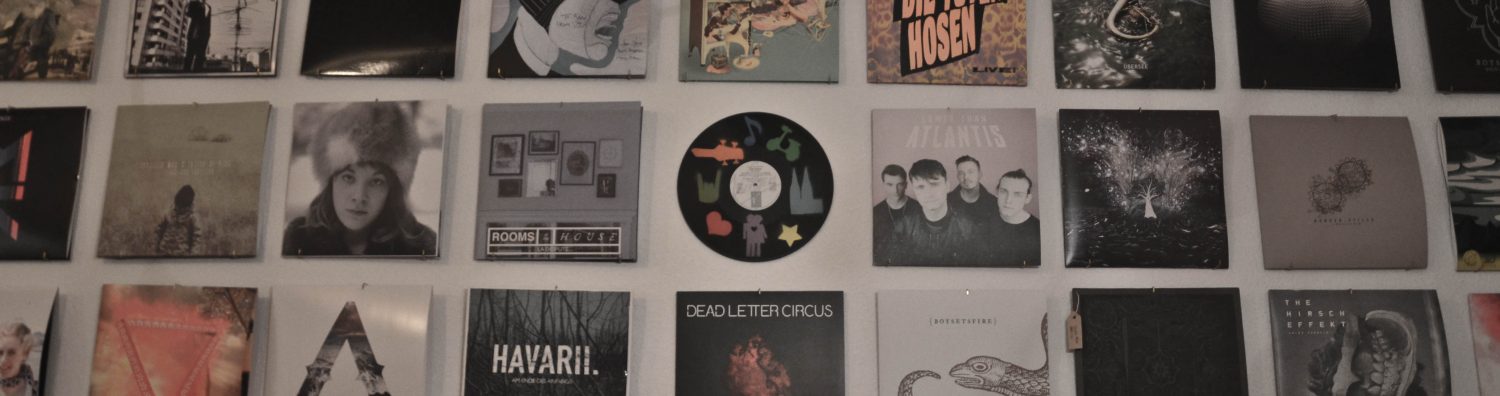
Neueste Kommentare